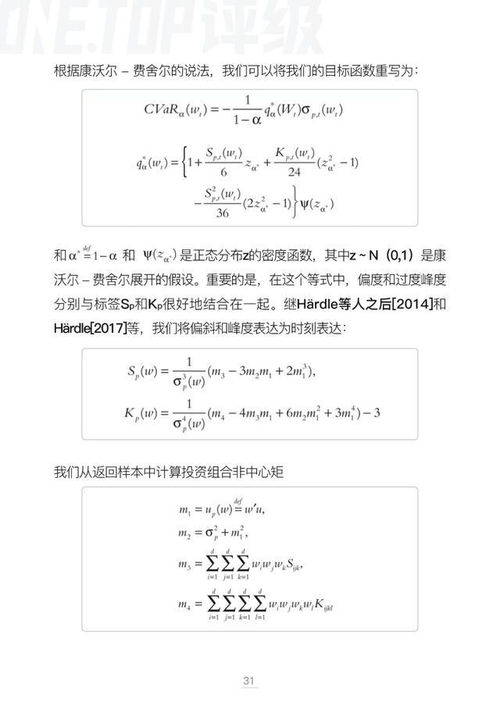BIOS设置:设置U盘启动顺序和安全启动模式
时间:2023-05-19 来源:网络 人气:
在电脑系统维护和升级中,BIOS是一个常见但又非常重要的环节,因为它可以决定你的电脑是否可以正确地启动,运行各种软件或系统。而在BIOS设置中,设置U盘启动顺序和安全启动模式则是一些经常需要注意的问题。

如何设置U盘启动顺序?
设置U盘启动顺序,可以让你的电脑系统从U盘中启动安装镜像或启动盘,进行系统维护或重新安装操作。但是在BIOS设置之前,你需要先准备好一个可靠的U盘启动盘,并将其插入电脑的USB接口。
1. 打开电脑并进入BIOS设置界面。在大多数情况下,你需要在开机时按下F2或DEL键等热键来进入。如果你忘记了热键的组合,可以在重启时查看BIOS进入提示信息。
2. 在BIOS设置界面中找到“Boot”或“启动项”选项,通常它们会在各个菜单栏的最后一个选项。
3. 找到“Boot Device Priority”或“启动设备顺序”等选项。不同的电脑品牌和BIOS版本名称会略有不同,但它们通常都含有“Boot”或者“启动”这个关键词。
4. 使用方向键将U盘设备拖到第一位,表示优先启动U盘。如果有多个U盘设备,请确保选择正确的设备。如果U盘设备没有出现在列表中,可能需要先退出BIOS重新插拔U盘设备。
5. 确认设置并保存,按照菜单提示使用快捷键将更改保存并退出BIOS设置界面。当你的电脑重新启动时,它将首先从U盘设备启动。
如何设置安全启动模式?
安全启动模式是为了防止未经授权的修改或病毒代码对电脑系统造成破坏而设计的。在安全启动模式下,系统会检查所有启动项的数字签名,如果发现某个启动项没有经过数字签名验证,系统将自动屏蔽它并防止其运行。下面是设置安全启动模式的步骤。
1. 向BIOS设置界面进入方法同上,找到“Security”或“安全”选项,通常在BIOS设置菜单栏的中部或底部。
2. 找到“Secure Boot”或“安全启动”等选项,大多数笔记本电脑都支持此设置。
3. 将“Secure Boot”或“安全启动”选项设置为“Enabled”或“开启”,以启用安全启动模式。
4. 如果你要在安全启动模式下使用某些非数字签名软件或设备,你需要将其添加到启动白名单中,以允许它们通过数字签名验证。白名单设置通常在“Security”或“安全”选项的下一个子选项中,在菜单中寻找“Secure Boot Key Management”或类似的选项。
5. 保存设置并退出,按照屏幕提示使用快捷键或菜单保存更改并退出BIOS设置界面。需要注意的是,设置了安全启动模式后,电脑在启动时验证数字签名会增加启动时间。
总结
BIOS设置是电脑系统维护和升级的重要步骤,特别是在设置U盘启动顺序和安全启动模式时需要特别注意。正确设置U盘启动顺序可以让你的电脑系统从U盘设备启动,方便进行系统维护或重新安装。而设置安全启动模式可以大大提高电脑系统的安全性,防止未经授权的软件或设备对电脑系统造成破坏。在设置过程中,需要注意设置正确选项并保存更改,以免造成不必要的麻烦。
相关推荐
5G专题
5G专题排行
- 1 光有姓名怎么查身份证号-如何查询他人身份证号?三种简单有效的方法,不容错过
- 2 游戏虚拟身份证号码2023-2023虚拟身份证号码推出:游戏玩家的新便利和社区加强
- 3 有身份证号怎么查询手机号-如何通过身份证号查询他人手机号?多种途径帮您快速解决问题
- 4 2023免费已成年身份证号-2023年起,成年人可免费领取身份证号,办事更便捷
- 5 激活神器kmspico win10激活工具-KMSpicoWin10激活工具:探秘稳定高效的神器,解
- 6 知道电话和名字怎么查身份证信息-如何查询身份证信息:通过电话号码或姓名,快速获取个人身份信息
- 7 怎么通过身份证号查询名字-如何通过身份证号查询姓名?详解两种查询方法
- 8 怎么输身份证号查姓名信息-如何安全可靠地查询身份证号对应的姓名信息?了解这些方法保护个人隐私
- 9 通过姓名电话怎么查身份证号码-如何查找某人的身份证号码?三种方法告诉你
- 10 怎么查身份证号码和真实姓名-如何查询他人的身份证号码和真实姓名?几种简单有效的方法分享

系统教程
-
标签arclist报错:指定属性 typeid 的栏目ID不存在。